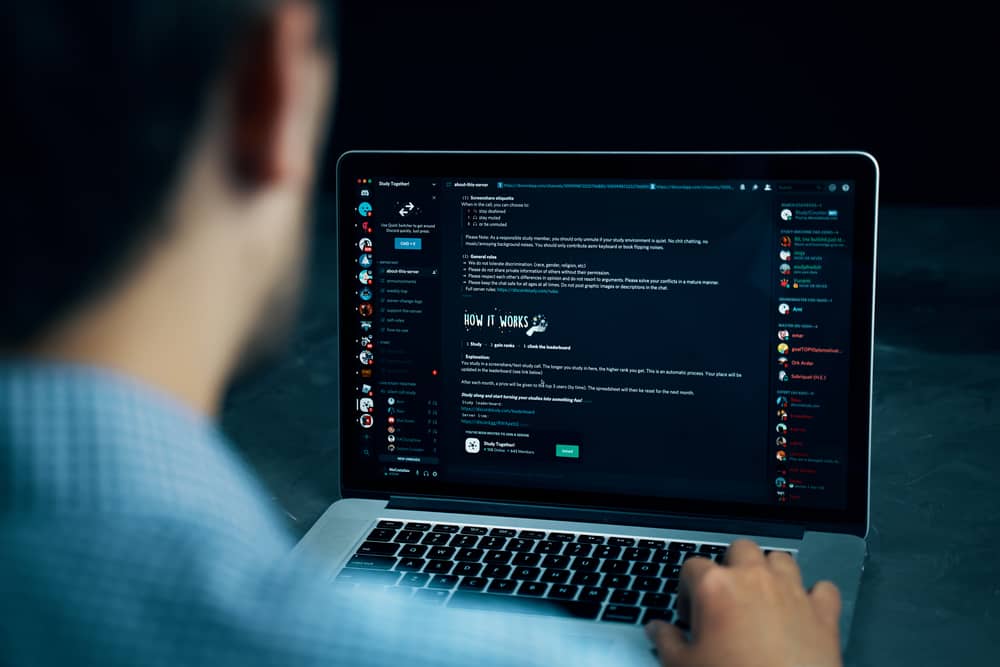Discord est un outil de communication en ligne très populaire, permettant aux utilisateurs de discuter et de partager des contenus avec leurs amis ou leur communauté. Cependant, il arrive que vous souhaitiez fermer définitivement votre compte pour des raisons personnelles ou professionnelles. Dans cet article, nous vous expliquons étape par étape comment supprimer un compte Discord. Pour savoir comment simplement supprimer un serveur Discord, pas besoin de supprimer son compte !
Qu’est-ce que Discord ?
Discord est une plateforme de messagerie et voix sur IP gratuite, destinée principalement aux gamers, mais aussi largement adoptée par d’autres types d’utilisateurs pour échanger des messages, images, vidéos et autres fichiers sur des serveurs privés ou publics.
Sa popularité s’explique en grande partie par sa simplicité d’utilisation et ses fonctionnalités avancées, telles que la possibilité de créer des salons thématiques, inviter des bots, gérer les permissions et bien plus encore.
Pourquoi supprimer son compte Discord ?
Les raisons pour vouloir supprimer un compte Discord peuvent être diverses :
- Vie privée : Vous pouvez décider de préserver votre vie privée et ne plus apparaître sur la plate-forme
- Protection des données personnelles : Discord stocke certaines de vos informations, comme les messages échangés. La suppression du compte permet de limiter l’accès à ces données
- Plusieurs comptes : Il se peut que vous ayez créé plusieurs comptes et que vous souhaitiez en supprimer certains pour n’en garder qu’un seul.
Les étapes à suivre pour supprimer un compte Discord
Avant de vous expliquer comment supprimer votre compte, il est important de rappeler les conséquences de cette suppression :
- Votre pseudo et identifiant ne seront plus accessibles
- Vos amis ne pourront plus vous contacter
- Vous perdrez l’accès aux serveurs et groupes de discussion dans lesquels vous étiez présent
1. Connectez-vous à votre compte Discord
Pour commencer la procédure de suppression de votre compte, ouvrez l’application Discord sur votre ordinateur ou connectez-vous à votre compte via le site web discord.com. Assurez-vous d’utiliser les identifiants du compte que vous souhaitez supprimer.
2. Ouvrez les paramètres de votre compte
Une fois connecté, cliquez sur l’icône en forme d’engrenage située en bas à gauche de l’écran, à côté de votre photo de profil. Cette icône représente les «Paramètres utilisateurs» de votre compte.
3. Rendez-vous dans la section « Compte »
Dans le menu latéral gauche des paramètres utilisateur, cliquez sur l’onglet « Compte ». Cette section contient les informations essentielles liées à votre compte, telles que votre adresse e-mail, votre mot de passe et vos options de connexion sécurisée, comme l’authentification à deux facteurs.
4. Cliquez sur « Supprimer le compte »
Dans la section « Compte », cherchez le bouton intitulé « Supprimer le compte » et cliquez dessus. Une fenêtre de confirmation apparaîtra, vous demandant de saisir votre mot de passe pour confirmer l’opération. Notez bien que cette action est irréversible.
5. Confirmez la suppression de votre compte
Après avoir entré votre mot de passe, cliquez sur « Supprimer le compte » une dernière fois. Votre compte sera désormais supprimé définitivement. Vous recevrez un e-mail de Discord confirmant cet état de fait.
Pour aller plus loin : transfert d’administration et suppression de serveurs
Si vous êtes propriétaire d’un ou plusieurs serveurs Discord, vous ne pourrez pas simplement supprimer votre compte sans prendre quelques précautions au préalable :
1. Transférer les droits d’administrateur
Avant de supprimer votre compte, pensez à transférer les droits d’administrateur du serveur à un autre membre. Pour cela, rendez-vous dans la liste des membres du serveur, sélectionnez un utilisateur ayant le rôle d’administrateur, puis cliquez sur « Transférer la propriété ». Confirmez ensuite cette action en cliquant sur « Transférer » dans la fenêtre qui s’affiche.
2. Supprimer des serveurs
Si vous souhaitez supprimer totalement un serveur, vous pouvez le faire depuis les paramètres du serveur en question. Dans l’onglet « Aperçu », cliquez sur « Supprimer le serveur » en bas de la page, puis suivez les instructions à l’écran.
En suivant ces étapes, vous pourrez supprimer votre compte Discord sans laisser de trace ni causer de problèmes aux autres utilisateurs et membres des serveurs que vous administriez.